Jak nakonfigurovat programy automatické aktualizace na Android a iOS. Jak aktualizovat programy ručně

- 3520
- 477
- Mgr. Rastislav Zouhar
Není to tak dávno, jak jsme hovořili o důvodech rychlého vypouštění baterie mobilních pomůcek, ale ignorovali jsme jeden malý faktor, který ho občas zrychluje. Ano, a provoz jí. Toto je automatická aktualizace aplikace. Jakmile se váš telefon nebo tablet připojí k internetu, celý software nainstaluje na něj.

Pokud je automatická aktualizace odpojena, jsou možné další incidenty. Například čekáte na dopisy/zprávy/upozornění, ale není to tak, protože zastaralý program to nemůže získat. Není čas převzít kontrolu nad tímto procesem ve svých rukou? Pojďme mluvit o tom, jak povolit, deaktivovat a nakonfigurovat aktualizaci automatických aplikací na Android a iOS.
Obsah
- Pro aktualizaci v Androidu
- Automatická a manuální aktualizace softwaru v iOS
Pro aktualizaci v Androidu
Na Androidu, funkce auto-obnovy programů prostřednictvím Google Play, je výchozí trh zapnutý a aktivován pouze při připojení k Wi-Fi sítím. Na jedné straně je to správné, protože drahý provoz 3G/4G není spotřebován, ale na druhé straně je to nebezpečné. Pokud se například připojíte k veřejné síti bez ochrany.
Chcete -li změnit parametry kontroly a stahování aktualizací aplikací prostřednictvím Google Plai, proveďte následující:
- Spusťte trh a přejděte do jeho nastavení.
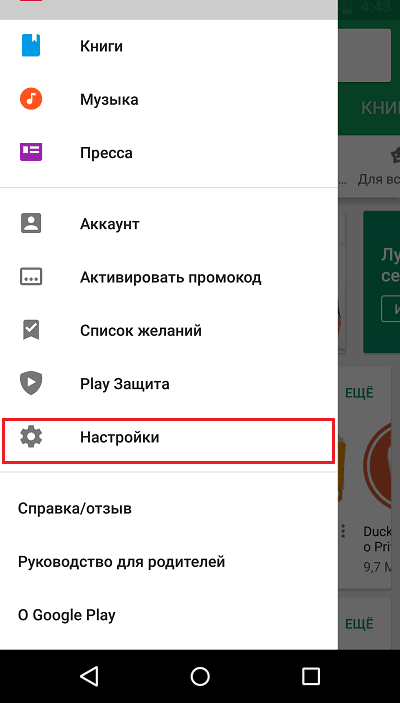
- Otevřete sekci "Automatické aktualizace aplikací".
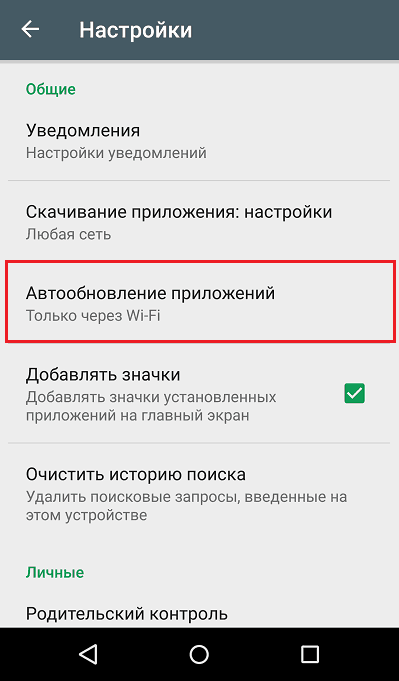
- Označte požadovanou verzi Auto -Renewal: “Pouze WI-Fi","Jakákoli síť"Nebo"Nikdy"A stiskněte"Připraven".
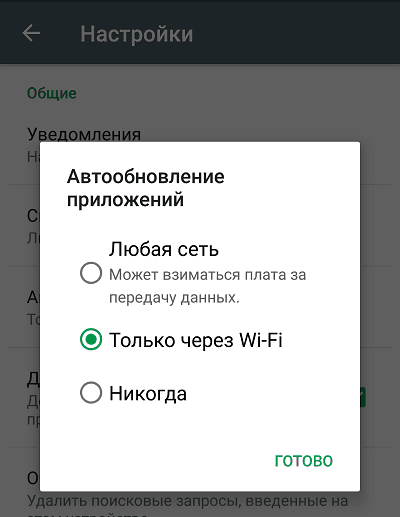
Mimochodem, i když je tato funkce vypnuta, budete mít příležitost zkontrolovat a nainstalovat aktualizace ručně. Chcete -li to provést, projděte Google Play v „Nastavení“Moje aplikace a hry", Otevřete kartu"Aktualizace„A klepněte na zaoblenou šipku zakrouženou na snímku obrazovky níže. Poblíž programů a her, pro které je vydána nová verze, se objeví tlačítka “Aktualizace".
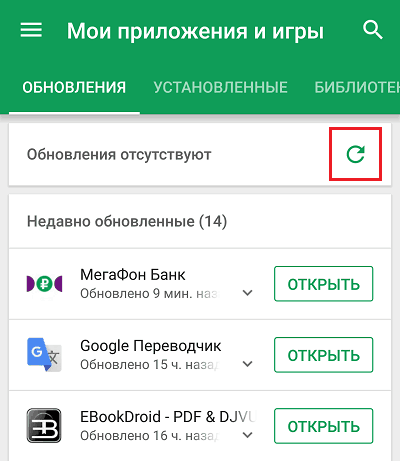
Funkce auto-obnovy je v alternativních softwarových a obsahových obchodech pro Android, zejména v F-Droid. Jeho parametry jsou také nastaveny v části Nastavení a v F-Droid je ještě více než v Google Play.
K dispozici je zejména následující nastavení aktualizace:
- Interval mezi instalacemi (od hodinových do nikdy).
- Kontrola při připojení k Wi-Fi. Možnosti: Vždy používejte, používejte pouze k načítání, nepoužívejte vůbec.
- Kontrola při připojení k mobilní síti. Možnosti jsou stejné.
- Stahování a instalace na pozadí s zobrazením oznámení.
- Oznámení o nových otázkách a historii verzí.
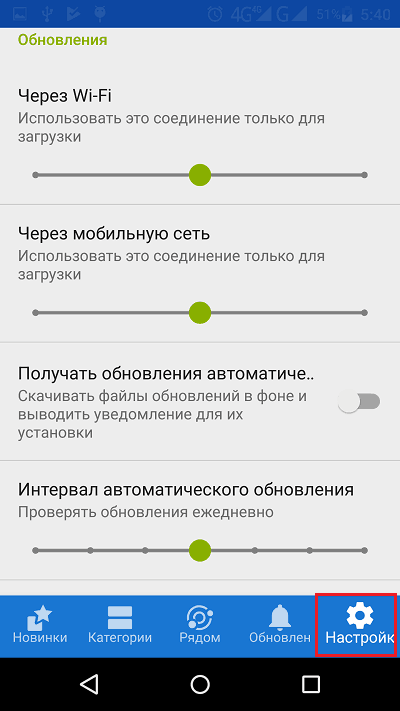
Chcete -li zkontrolovat a instalovat aktualizace ručně, klepněte na ikonu “Aktualizace„Na spodním panelu F-Droid. Pro které jsou vydány nové verze, zobrazí se na obrazovce ve formě seznamu. V blízkosti každého programu bude tlačítko “Aktualizace"
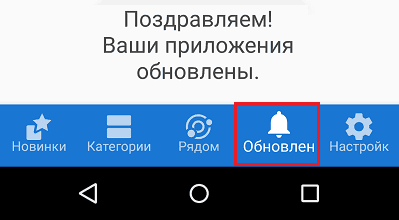
Pro instalaci automatického vyztužení z F-Droid a dalších trhů třetích stran nezapomeňte povolit neznámé zdroje v bezpečnostních nastaveních bezpečnostních nastavení zařízení Android zařízení.
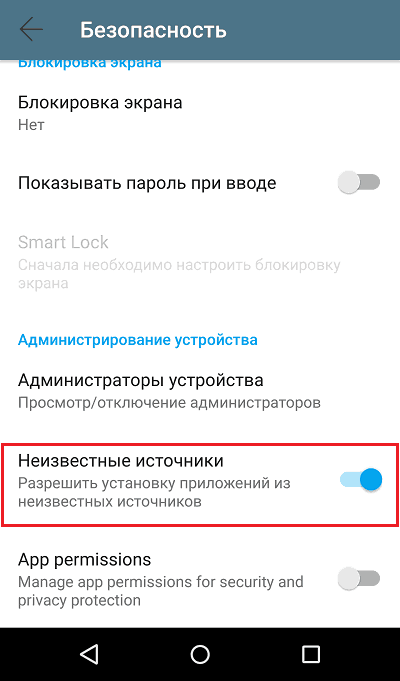
Automatická a manuální aktualizace softwaru v iOS
Na iOS je ve výchozím nastavení také funkce auto -renewal softwaru. Ale na rozdíl od Androidu, operační systém iPhone a iPadů vám umožňuje nakonfigurovat jej pro každou jednotlivou aplikaci, která tuto možnost podporuje.
Chcete -li aktivovat automatické obnovení veškerého nainstalovaného softwaru, proveďte následující:
- Spusťte nástroj Nastavení a otevřete “iTunes Obchod a Aplikace Obchod".
- V kapitole "Automatické stahování"Zapnout"Programy" A "Aktualizace".
Ve výchozím nastavení bude obsah stažen pouze tehdy, když bude zařízení připojeno k Wi-Fi. Pokud nebudete proti stahování „Orebels“ prostřednictvím sítě 3G/4G, zapněte možnost “Buněčná data„, což je ve stejné sekci nižší.
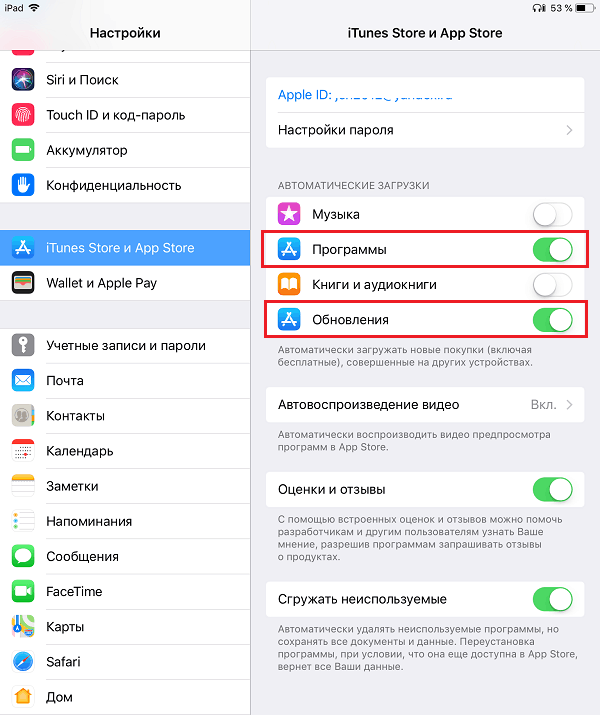
Pokud máte v úmyslu zakázat nebo naopak povolit pouze některé programy na instalaci aktualizací automaticky, otevřete část nastavení “Základní"A jdi na"Aktualizace obsahu". Přesuňte posuvníky na polohu „vypnuto“ poblíž aplikací, které by neměly být aktualizovány.
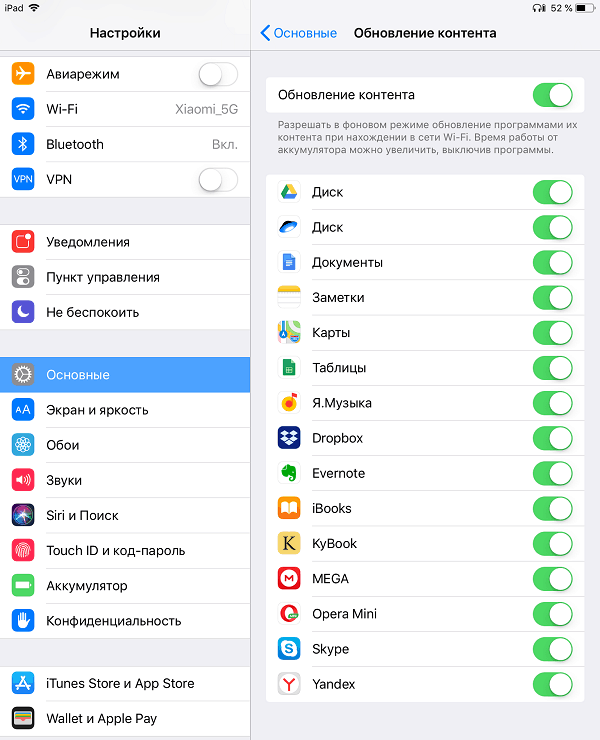
Stejná funkce je v jednotlivém nastavení každého programu, který podporuje přijetí „Orebels“.
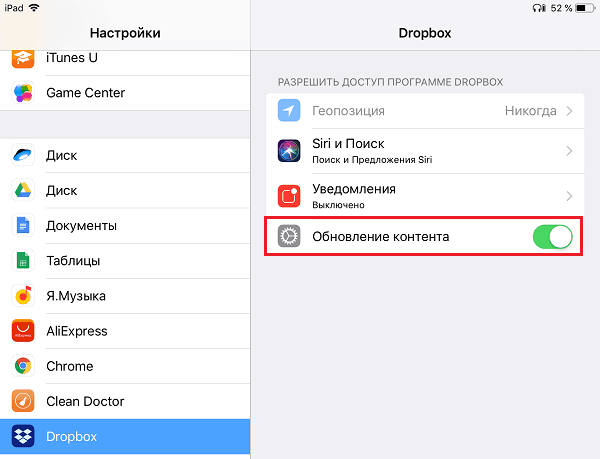
Manuální kontrola a nahrávání programů iOS je k dispozici v obchodech s obsahem Appender a iTunes. Chcete -li to provést prostřednictvím App Store, stačí připojit zařízení k internetu, otevřete kartu “Aktualizace„A stiskněte tlačítko poblíž nezbytných aplikací“Aktualizace".
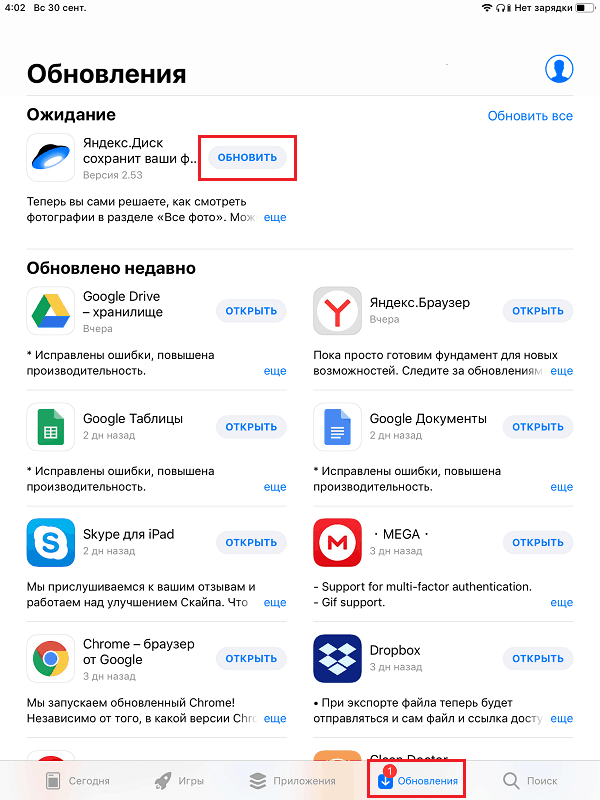
Trh iTunes vám umožňuje aktualizovat software na iPhone a iPad prostřednictvím počítače. Přesněji to povolil až donedávna, protože jeho současná verze je 12.7, již tuto funkci nepodporuje. Chcete -li jej vrátit, budete muset odstranit čerstvý a nainstalovat starší produkci tunetů, například 12.6.3, což je naštěstí v síti snadné najít.
Spuštění iTunes připojte mobilní zařízení Apple k počítači a zadejte svůj účet. Otevřete sekci "Programy"A klikněte na tlačítko"Zkontrolujte dostupnost aktualizací". V dalším okně se zobrazí aplikace, pro které jsou vydávány čerstvé verze. Dále stačí kliknout na požadované kratší tlačítko “Aktualizace".
- « Opět nové Jak vyčistit telefon na Android nebo iOS před prodejem
- Jak vytvořit snímku s hudbou online 4 nejlepší webové služby »

